VideoPad Video Editor یک نرم افزار ویرایش ویدیو رایگان برای یوتیوب است
ویرایش ویدیو(Video) این روزها به دلیل علاقه مندی به یوتیوب(YouTube) و دیگر پلتفرم های ویدیوی اجتماعی اهمیت فزاینده ای پیدا می کند. مردم(Folks) می خواهند ویدیوهای خود را بسازند تا مخاطبان زیادی را جذب کنند، و این عالی است. اگر هنوز یک یوتیوبر(YouTuber) نیستید، اما احتمال تبدیل شدن به آن را در نظر می گیرید، به احتمال زیاد به دنبال ویرایشگر ویدیویی قدرتمند و رایگان هستید. باید بگوییم که چندین ابزار ویرایش وجود دارد، اما امروز، ما بر روی VideoPad Video Editor تمرکز خواهیم کرد . با استفاده از این ابزار، کاربران به راحتی می توانند ویدیوهایی با ظاهر حرفه ای را تنها در چند دقیقه ایجاد کنند، زیرا استفاده و درک آن بسیار آسان است.
ویرایشگر ویدیوی VideoPad برای YouTube
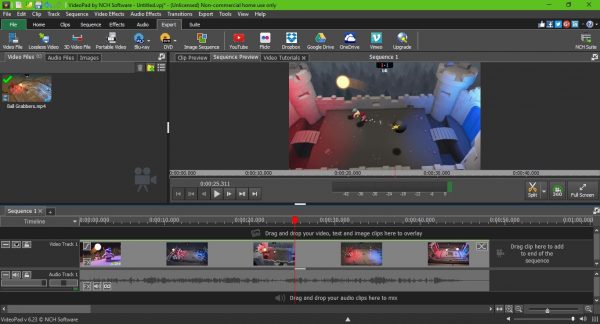
پس از نصب این نرم افزار ویرایش ویدیوی رایگان، ابزار ویرایش را راه اندازی کنید و بلافاصله رابط کاربری را مشاهده خواهید کرد. در ابتدا، ممکن است ترسناک به نظر برسد، اما نترسید، زمانی که دلیل محکمی برای درک همه چیز در ذهن خود داشته باشید، یادگیری آن دشوار نیست.
اکنون برای ویرایش ویدیوی خود، کافی است بر روی آیکونی که می گوید Open کلیک کنید و ویدیوی خود را انتخاب کنید یا ویدیو را به قسمت باز سمت چپ بکشید و رها کنید. (drag and drop)پس از(Once) اضافه شدن، پیشنهاد میکنیم برای کنترل بیشتر ، جدول زمانی(timeline) ویدیوی خود را در پایین بکشید.
در اینجا می توانید صدا را جدا از ویدیو و بالعکس ویرایش کنید یا می توانید همه آنها را یکجا ویرایش کنید. به طور جدی، اگر تجربه استفاده از سایر ابزارهای پیشرفته ویرایش ویدیو را دارید، مشکلی برای پایین آمدن و کثیف شدن با VideoPad نخواهید داشت .
برش ویدیو
بیایید در این مورد اشتباه نکنیم، مردم. وقتی نوبت به ویرایش اولیه ویدیو می رسد، ابزار پیرایش بیشترین استفاده را دارد. خوشبختانه، VideoPad با چنین ابزاری همراه است و استفاده از آن آسان است.
بر روی ابزار Trim کلیک کنید تا مشخص شود که تریم از کجا شروع شود و کجا باید پایان یابد. آن چنان آسان؛ حتی یک کودک متولد نشده نیز باید بتواند این کار را انجام دهد، به ما اعتماد کنید.
جلوه های ویدیویی و انتقال
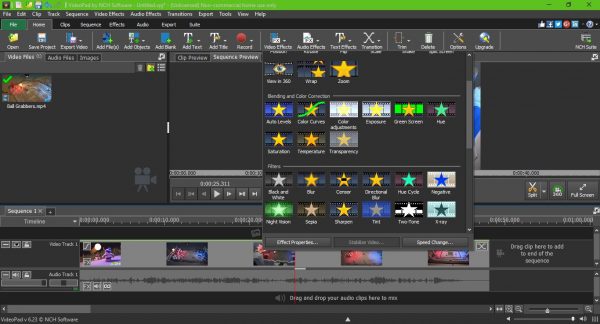
نکته اینجاست، اگر چندین کلیپ را برای ایجاد یک ویدیو اضافه میکنید، باید بین هر کلیپ انتقال اضافه کنید. انجام این کار بسیار آسان است زیرا نماد Transition در بالا قرار دارد. فقط کافیست(Just) روی مورد نیاز خود کلیک کرده و انتخاب کنید و به سادگی آن را به جایی که ترجیح می دهید بکشید.
از نظر جلوه های ویدیویی، این گزینه نیز در بالا یافت می شود. نماد بزرگ و آشکار است - بنابراین، از دست دادن آن دشوار است. این احتمال وجود دارد که شما اغلب از این ویژگی استفاده نکنید، اما زمانی که زمان آن فرا رسید، باید آن را مفید بدانید.
ویدیوی جدید خود را رندر کنید
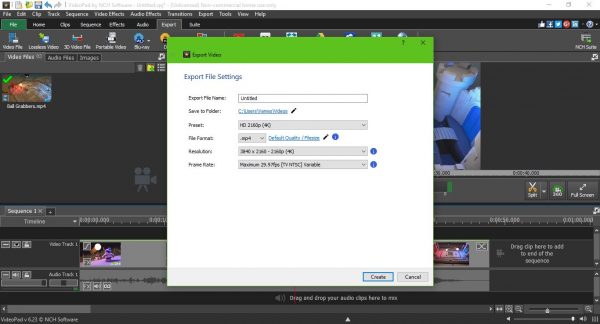
پس از تکمیل ویرایش به دلخواه خود، لطفاً بر روی Export کلیک کنید و سپس یک گزینه را از منوی کشویی انتخاب(drop-down menu) کنید. بیشتر افراد باید Video Files را انتخاب کنند، سپس گزینه مناسب را قبل از ایجاد ویدیوی خود انتخاب کنند.
اگر میخواهید کارها را بسیار آسان کنید، گزینه YouTube را برای رندر و آپلود مستقیم ویدیو در YouTube از VideoPad انتخاب کنید.
به طور کلی، باید بگوییم که VideoPad بیش از یک ابزار مناسب برای ویرایش ویدیوها برای YouTube است. این قدرتمند است، اما با Adobe Premiere Pro قابل مقایسه نیست ، اما باید Adobe Premiere Essentials را برای پول خود به ارمغان بیاورد.
به خاطر داشته باشید(Bear) که در صورتی که کامپیوتر شما پردازنده سریعی نداشته باشد، رندر کردن یک ویدیو ممکن است زمان زیادی ببرد. علاوه بر این(Furthermore) ، زمان رندر به طول ویدیو نیز بستگی دارد، بنابراین قبل از حفاری آن را در نظر داشته باشید.
می توانید این برنامه را از وب سایت رسمی دانلود کنید(official website)(official website) .
Related posts
Ezvid یک ویدیو رایگان Maker، Editor، Slideshow Maker برای Windows 10 است
Best Free Video Metadata Editor software برای Windows 10
نحوه استفاده از Gihosoft Video Editor برای برش و پیوستن به فیلم ها
شما نیاز به یک فرمت به استفاده از این فایل - Photos برنامه Video Editor error
بدون صدا در Windows 10 Video Editor
چگونه به یک Video از Photos در Windows 11
چگونه یک ویدیوی YouTube را بدون از دست دادن لینک یا آمار ویرایش کنیم
Convert YouTube به MP3 با استفاده از این software or online converters رایگان
نحوه درج یک ویدیوی YouTube در ارائه پاورپوینت
ایده های ویدیوی YouTube: محبوب ترین انواع ویدیوها در یوتیوب
Troubleshoot No Video، Audio or Sound در Skype تماس با ویندوز
چگونه یک ویدیوی یوتیوب را در پاورپوینت جاسازی کنیم
Optimize Screen Share برای Video Clip در تمام صفحه در Zoom
Include Social Media لینک ها در YouTube channel and share Video Clips
Best Video Editor software برای Kids است که بسیار آسان برای یادگیری و استفاده
WonderFox DVD Ripper Speedy: رایگان سریع DVD ripping نرم افزار برای کامپیوتر
Convert AVCHD به MP4 با استفاده از این مبدل رایگان برای Windows 10
نحوه ویرایش یا اضافه کردن Metadata به فایل Photos & Video در Windows 10
Google Drive فیلم در حال بازی و یا نشان دادن یک blank screen
12 کاری که می توانید با ویرایشگر ویدیوی ویندوز 10 انجام دهید
